Vuoi dare libero sfogo alla tua creatività con Inkscape? Lo strumento Stella è un'ottima possibilità per progettare forme geometriche affascinanti. Questo strumento versatile consente di creare non solo stelle, ma anche poligoni e figure poligonali. Di seguito imparerai passo dopo passo come utilizzare efficacemente lo strumento Stella per creare design unici.
Conoscenze principali
- Con lo strumento Stella puoi progettare diversi tipi di stelle e poligoni.
- Premendo il tasto Ctrl puoi adattare la forma e la simmetria delle tue stelle.
- La possibilità di cambiamenti casuali offre ispirazione spontanea per design creativi.
- Anche la modifica di poligoni è semplice con lo strumento.
Guida passo dopo passo
Per prima cosa seleziona lo strumento Stella. Per creare un nuovo oggetto, clicca e trascina sulla tela. Puoi anche utilizzare il movimento del mouse per ruotare l'oggetto. Rilascia il pulsante del mouse e avrai creato la tua prima stella semplice.
Lo strumento Stella è interattivo, il che significa che puoi apportare ulteriori modifiche con diversi manipolatori. Puoi modificare diversi parametri dalla barra delle funzioni, come il numero dei vertici. Ad esempio, se desideri passare da cinque vertici a sette, puoi farlo attraverso le opzioni appropriate.
Per modificare la forma della zona interna della tua stella, tieni premuto il tasto Ctrl mentre trascini i manipolatori. Questo assicurerà che le modifiche siano simmetriche. In questo modo è possibile trascinare facilmente la zona interna verso l'interno.
Se desideri regolare il bordo esterno della tua stella, puoi seguire lo stesso procedimento: tieni premuto il tasto Ctrl, clicca e trascina le punte per modificarle verso l'esterno o l'interno. Se non tieni premuto il tasto Ctrl, si verificherà un'interessante torsione della stella.
Con questa tecnica puoi anche ruotare leggermente i singoli punti e creare variazioni creative. Immagina di considerare ogni punto come un nodo e di ruotarlo in cerchio. La realtà è che si possono ottenere effetti molto belli e vari da tali forme sperimentali.
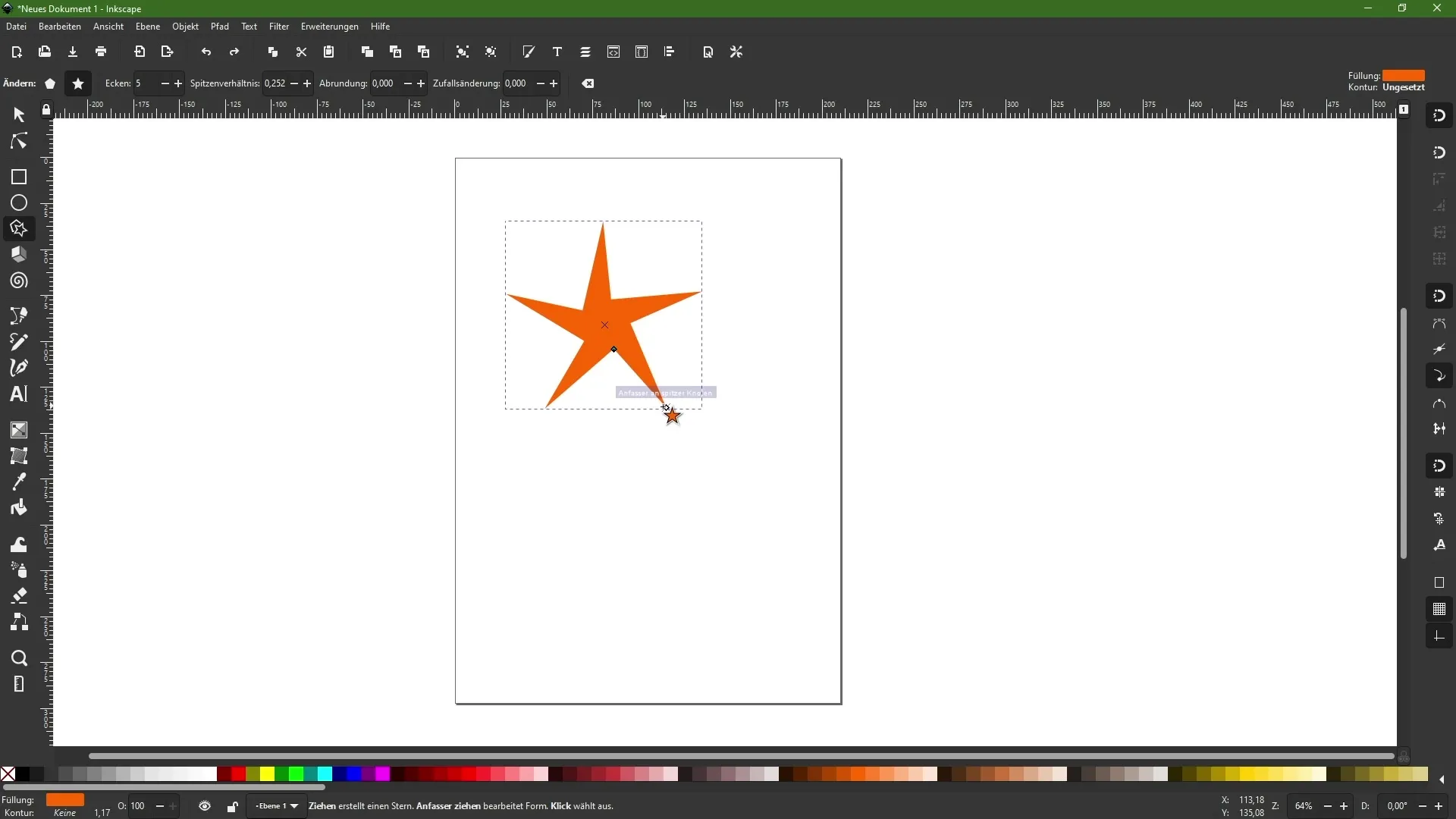
Per arrotondare gli angoli della tua stella, tieni premuto il tasto Maiusc e trascina delicatamente sui punti verso destra o sinistra. Assicurati di non trascinare troppo lontano, altrimenti la tua stella potrebbe perdere le sue caratteristiche e trasformarsi in un motivo astratto.
Se stai cercando ispirazione, puoi provare il cambio casuale. Questa funzione si trova nella barra delle funzioni. Attraverso questa funzionalità puoi inserire un valore e il software genererà variazioni casuali della tua stella. In alternativa, tieni premuto anche il tasto Alt e trascina un manipolatore per ottenere un effetto casuale.
Una nuova stella può essere creata velocemente semplicemente continuando a lavorare con lo strumento Stella e adattando ulteriormente la forma. Potrebbero così emergere design inaspettati che potrebbero ispirarti. Sarai sorpreso da quanti approcci creativi possono derivare da queste forme sperimentali.
Hai pensato di passare allo strumento Poligono? Cambia selezionando lo strumento e attivando l'opzione "poligono normale". Qui puoi anche definire il numero dei vertici. Ad esempio, se desideri creare un esagono, seleziona questo parametro.
Come con lo strumento Stella, puoi adattare la forma anche con lo strumento Poligono, allargando o restringendo l'oggetto. Qui puoi anche utilizzare il tasto Maiusc per arrotondare delicatamente gli angoli. Ma fai attenzione, più spingi questo processo, più il tuo poligono si trasforma in un oggetto astratto.
È anche possibile ripristinare le impostazioni semplicemente selezionando il pulsante corrispondente nella barra delle funzioni. Questo ti riporterà allo strumento Stella e ti permetterà di ripristinare la tua forma.
Riepilogo
Ora hai imparato i concetti base dello strumento Stella in Inkscape. Con le funzioni interattive e la possibilità di modulare creativamente i design, puoi creare forme geometriche sia semplici che complesse. Sperimenta e trova il tuo stile personale!
Domande frequenti
Come posso modificare il numero dei vertici della mia stella?Puoi regolare il numero dei vertici dalla barra delle funzioni.
Cosa succede se non tengo premuto il tasto Ctrl?Senza il tasto Ctrl puoi torcere le punte della tua stella.
Esiste una funzione per i cambi casuali?Sì, puoi attivare un cambio casuale dalla barra delle funzioni per ottenere ispirazione creativa.
Come posso arrotondare gli angoli?Tieni premuto il tasto Maiusc e trascina delicatamente sui punti corrispondenti.
Cosa posso fare se voglio ripristinare una forma?Utilizza il pulsante Ripristina nella barra delle funzioni per riportare le impostazioni allo stato originale.


